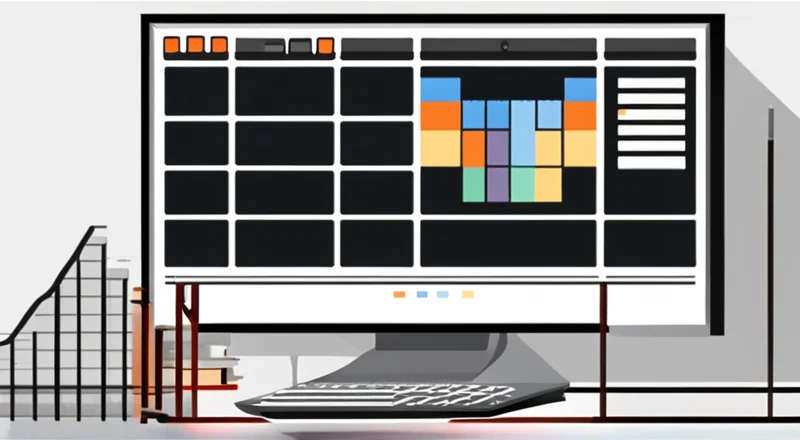如何制作高效的生产良率Excel报表?
在制造业中,准确且高效的生产良率报表对于确保产品质量和优化生产流程至关重要。Excel作为一种广泛使用的电子表格工具,提供了丰富的功能来帮助创建清晰、实用的生产良率报表。本文将详细介绍如何使用Excel来制作高效、准确的生产良率报表。
为什么需要生产良率报表?
生产良率报表是制造业中不可或缺的一部分。它能够帮助管理者和操作人员了解生产过程的质量状况,及时发现和解决问题,从而提高整体生产效率。通过分析生产良率数据,可以识别出哪些生产线或环节存在质量问题,采取针对性措施进行改进,减少次品率和废品率。
准备数据
在开始制作生产良率报表之前,首先需要收集和整理相关的数据。这些数据通常包括生产批次号、日期、产品类型、生产数量、合格数量、不合格数量等。数据可以从生产线控制系统、质量检测系统或其他相关系统中获取。为了确保数据的准确性,建议定期更新和验证数据源。
设置Excel工作表
为了便于管理和分析数据,可以将Excel工作表划分为多个部分。首先,在工作表顶部创建一个标题行,用于显示报表名称、制作日期、版本号等信息。接着,根据实际需求设置数据输入区域。例如,可以创建一个“数据”工作表,用于记录每批次的详细信息。然后,创建一个“汇总”工作表,用于展示关键指标的统计数据。最后,可以根据需要添加一个“图表”工作表,用于直观展示生产良率的变化趋势。
输入数据
在完成工作表设置后,接下来就是输入数据。可以使用Excel的数据输入表单来简化这一过程。数据输入表单可以通过插入表单控件实现,如文本框、下拉列表等,以确保数据的一致性和正确性。此外,还可以利用Excel的保护功能锁定关键单元格,防止意外修改。
数据处理与计算
为了生成生产良率报表,需要对输入的数据进行处理和计算。首先,计算每批次的合格率和不合格率。合格率可以用以下公式计算:
=COUNTIF(数据!$D:$D, "合格") / COUNTA(数据!$C:$C)其中,$D:$D表示合格产品的列,$C:$C表示所有产品的列。同样地,不合格率可以用以下公式计算:
=COUNTIF(数据!$D:$D, "不合格") / COUNTA(数据!$C:$C)其次,可以进一步计算累计的合格率和不合格率。在“汇总”工作表中,使用SUM函数和COUNTA函数来计算累计的合格数量和总数量,进而计算累计合格率:
=SUM(数据!$E:$E) / SUM(数据!$C:$C)其中,$E:$E表示合格数量的列。
数据筛选与排序
为了更好地分析生产良率数据,可以利用Excel的数据筛选和排序功能。通过设置筛选条件,可以快速找到特定时间段或特定生产线的生产数据。例如,可以通过选择“数据”工作表上的“筛选”按钮来筛选特定日期的数据。此外,还可以对数据进行排序,以查看合格率或不合格率最高的批次。
创建图表
为了更直观地展示生产良率的变化趋势,可以在“图表”工作表中创建图表。Excel提供了多种图表类型,如柱状图、折线图和饼图等。根据需要选择合适的图表类型,将相关数据拖放到图表中。例如,可以使用柱状图来展示不同批次的合格率和不合格率;使用折线图来展示生产良率随时间变化的趋势;使用饼图来展示不同原因导致的不合格率占比。
使用条件格式化
为了使报表更加醒目和易于理解,可以利用Excel的条件格式化功能突出显示重要数据。例如,可以设置合格率低于某个阈值(如90%)的单元格背景色为红色,以提醒管理者关注这些问题批次。此外,还可以使用颜色渐变效果来表示合格率的变化趋势。
保护工作表
为了避免未经授权的更改,可以对Excel工作表进行保护。通过选择“审阅”选项卡中的“保护工作表”按钮,设置密码并限制可编辑的区域。例如,可以只允许修改“数据”工作表中的输入数据区域,而禁止修改公式和汇总数据。
共享与发布报表
一旦生产良率报表制作完成,可以将其共享给相关人员或发布到公司内部网络。通过将Excel文件保存为PDF格式,可以确保报告在不同设备上保持一致的格式和布局。此外,还可以利用邮件合并功能将报表发送给指定的收件人。
自动化报表生成
为了提高工作效率,可以考虑使用Excel宏或VBA脚本来自动执行一些重复性的任务。例如,可以编写一个宏程序,在每天结束时自动从生产线控制系统中导入数据,并更新生产良率报表。这样不仅可以节省时间和精力,还能减少人为错误。
注意事项
在制作生产良率报表的过程中,需要注意以下几个方面:
- 确保数据的准确性和完整性,避免因数据错误导致错误结论。
- 合理选择图表类型和格式,以增强数据的可读性和可视化效果。
- 保护好工作表,防止未经授权的更改。
- 定期更新和验证数据源,确保报表始终反映最新的生产情况。
- 根据实际情况调整报表结构和计算方法,确保报表满足实际需求。
结语
通过以上步骤,我们可以有效地利用Excel来制作高效、准确的生产良率报表。这不仅能帮助企业及时发现问题并采取相应措施,还能提供有力的数据支持,促进生产过程的持续改进和优化。
参考资料
1. Microsoft Office 官方网站:Microsoft Excel 官网 2. 数据透视表官方文档:数据透视表使用指南 3. 条件格式化官方文档:条件格式化使用指南 4. VBA 官方文档:Excel VBA 官方文档